Jeśli jesteś miłośnikiem zdjęć, być może dlatego Twój dysk twardy jest cały czas pełny. Jednak musisz wiedzieć jak usunąć zdjęcia na komputerze Mac. Jest to prosta czynność, która nie wymaga specjalistycznego doświadczenia.
Jednak możesz cenić swoje zdjęcia tak bardzo, że ich usunięcie może nie być najlepszą opcją. Możesz je usunąć po utworzeniu kopii zapasowej w zestawie narzędzi do przechowywania iCloud, aby uniknąć ich utraty. Istnieje również możliwość przeniesienia ich na urządzenie zewnętrzne w celach informacyjnych.
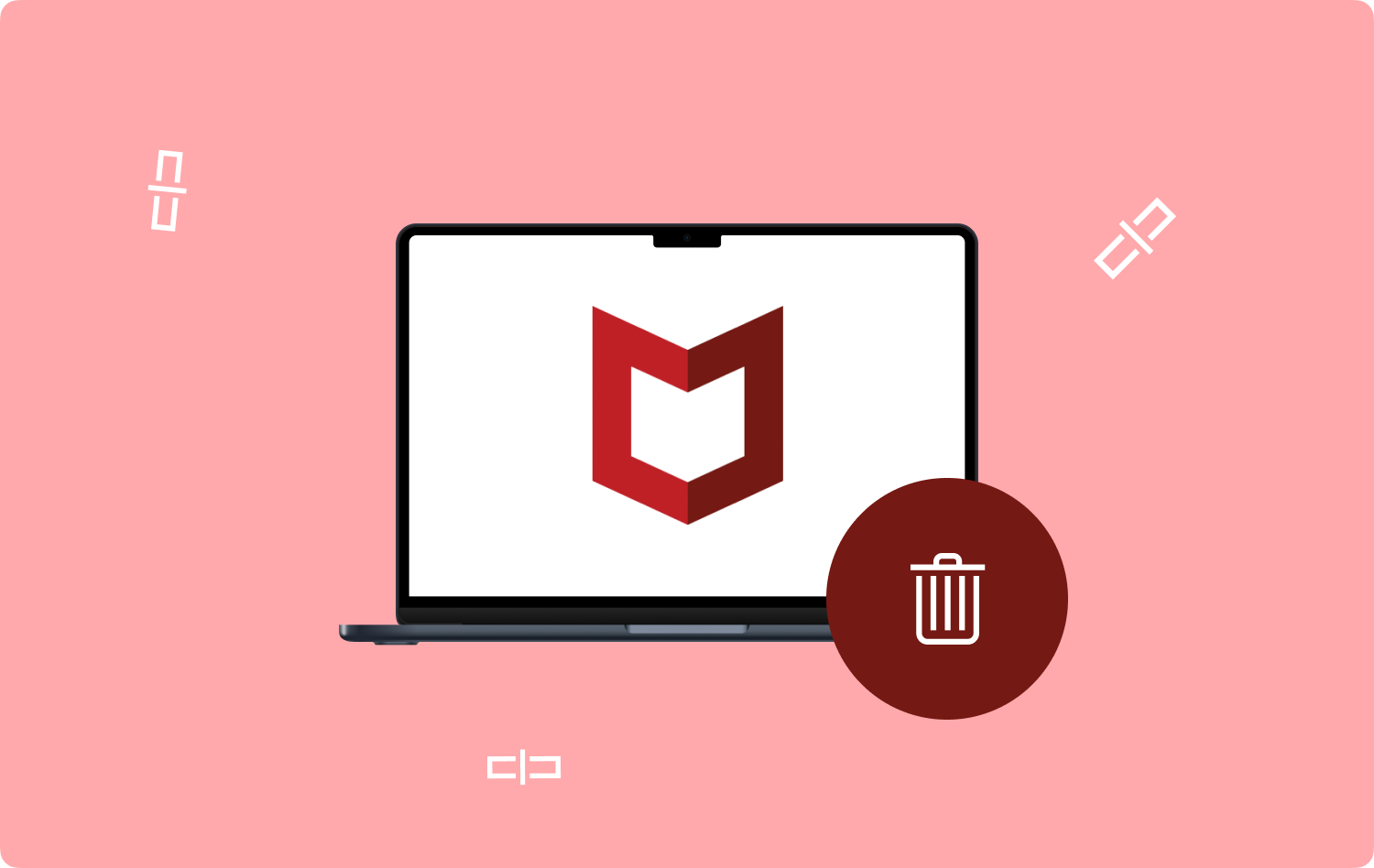
Pod koniec zadania możesz uzyskać dostęp do zdjęć w innym miejscu, zamiast blokować miejsce na dysku twardym. W tym artykule przyjrzymy się trzem sposobom usuwania zdjęć z urządzenia Mac. W części pierwszej użyjemy sposobu ręcznego, który może być uciążliwy i męczący, ale na koniec dnia usunąłeś pliki.
W części 2 przyjrzymy się zautomatyzowanemu sposobowi usuwania zduplikowanych i niepotrzebnych zdjęć, które bez powodu zajmują miejsce na dysku twardym. W części 3 przyjrzymy się, jak usuwać zdjęcia za pomocą aplikacji do zdjęć. Czytaj dalej i dowiedz się, co działa na Ciebie.
Co to jest iMovie? Jak rozwiązać błąd „iMovie za mało miejsca na dysku”. Użyj FoneDog w przypadku błędu „iMovie za mało miejsca na dysku”. Podsumowanie
Część 1: Jak ręcznie usunąć zdjęcia na komputerze Mac
Po pierwsze, gdzie znaleźć te zapisane zdjęcia na komputerze Mac? Cóż, możesz użyć Findera jako opcji usuwania zdjęć na komputerze Mac. Jest to równie prosta opcja, ale męcząca i kłopotliwa, zwłaszcza gdy na twardym dysku zapisanych jest kilka zdjęć. Oto prosta procedura:
- Na urządzeniu Mac uruchom Finder menu i kliknij Biblioteka>Zdjęcia.
- Wybierz wszystkie zdjęcia, które chcesz usunąć, i kliknij „Przenieś do Kosza".
- Otwórz folder Kosz i kliknij „Opróżnij kosz”, a wszystkie zdjęcia są poza twoim urządzeniem Mac.

Czy to nie jest całkiem prosta metoda?
Część #2: Jak usunąć zdjęcia na komputerze Mac za pomocą Mac Cleaner
TechyCub Mac Cleaner to zestaw narzędzi do zautomatyzowanego wykonywania plików przy minimalnym wysiłku, aplikacja działa na prostym interfejsie, który jest idealny dla wszystkich użytkowników.
Mac Cleaner
Szybko przeskanuj komputer Mac i łatwo wyczyść niepotrzebne pliki.
Sprawdź podstawowy stan komputera Mac, w tym użycie dysku, stan procesora, użycie pamięci itp.
Przyspiesz działanie komputera Mac za pomocą prostych kliknięć.
Darmowe pobieranie
Zestaw narzędzi nie ma ograniczeń dotyczących urządzeń Mac i wersji według rozszerzenia. Jest wyposażony w urządzenie do czyszczenia śmieci, które na to pozwala usuń wszystkie niepotrzebne niepotrzebne pliki Mac które bez powodu zajmują miejsce na dysku twardym.
Wyjątkową zaletą tego zestawu narzędzi jest to, że jest on dostarczany z narzędziem do odinstalowywania aplikacji, co oznacza, że można usuwać aplikacje, nawet jeśli są one wstępnie zainstalowane na urządzeniu Mac. Co więcej, możesz także usunąć te, które nie pojawiają się w App Store. Oto niektóre z dodatkowych funkcji zestawu narzędzi:
- Obsługuje wybór plików, dzięki czemu możesz swobodnie wybierać pliki do usunięcia.
- Umożliwia podgląd plików i aplikacji przed podjęciem decyzji o ich usunięciu.
- W zestawie 500 MB wolnego miejsca na czyszczenie danych Mac.
- Zabezpiecza pliki systemowe, aby zminimalizować problemy z debugowaniem.
- Nie ma ograniczeń co do urządzeń Mac, które obejmują wszystkie stare i nowoczesne wersje.
Jak działa zestaw narzędzi z tymi wszystkimi funkcjami?
Krok 1: Pobierz, zainstaluj i uruchom Mac Cleaner na swoim urządzeniu Mac.
Krok #2: Kliknij „Junk Cleaner” wśród opcji wymienionych na urządzeniu.

Krok #3: Wybierz wszystkie obrazy, aby utworzyć folder ze zdjęciami i kliknij „Czyszczenie”, aby rozpocząć proces czyszczenia i poczekaj na zakończenie procesu, aż pojawi się komunikat „Czyszczenie zakończone".

Co za prosta aplikacja, która nie wymaga żadnego doświadczenia technicznego, aby poradzić sobie z sytuacją i zarządzać nią. Jest to najlepszy i najbardziej niezawodny sposób jako opcja jak usunąć zdjęcia na komputerze Mac.
Część #3: Jak usunąć zdjęcia na komputerze Mac za pomocą aplikacji Photo
Czy wiesz, że aplikacja Zdjęcia na urządzeniu Mac wykrywa duplikaty plików i nie zapisuje ich, chyba że zmienisz czas i dane? To plus dla tej aplikacji, ponieważ oszczędza miejsce na dysku twardym dzięki niepotrzebnym duplikatom plików.
Co więcej, jeśli zsynchronizujesz również zdjęcia w formacie iCloud konto, jeśli usuniesz je z aplikacji Zdjęcia, zostaną one również usunięte ze wszystkich urządzeń powiązanych z tym kontem.
Dlatego jeśli chcesz całkowicie usunąć, kontynuuj, ale jeśli usuniesz, aby zaoszczędzić miejsce, ale nadal potrzebujesz zdjęć, zapisz je na innym koncie iCloud. Oto procedura korzystania z aplikacji do zdjęć jako opcji usuwania zdjęć na komputerze Mac:
- Otwórz Zdjęcia App na twoim Macu.
- Wybierz zdjęcia, które chcesz usunąć.
- Kliknij prawym przyciskiem myszy po ich zaznaczeniu, aby wyświetlić menu z funkcją usuwania na liście rozwijanej.
- Kliknij Usuń i potwierdź w wyskakującym menu; zostanie wysłany do Kosza.
- Aby całkowicie je usunąć, przejdź do folderu Kosz i opróżnij je.
Czy potrzebujesz jakiejś wcześniejszej wiedzy, aby sobie z tym poradzić? Jest to jeden z prostych i najbardziej niezawodnych sposobów, w jakie musisz cieszyć się usuwaniem zdjęć z dowolnego urządzenia pamięci masowej na komputerze Mac.
Ludzie również czytają Dlaczego nie widzę zdjęć na stronach internetowych w Google Chrome? [2023] Jak przyciąć zdjęcie na komputerze Mac w 2023 r
Podsumowanie
Masz kilka sposobów, aby się dowiedzieć jak usunąć zdjęcia na komputerze Mac. Niezależnie od tego, czy chcesz usunąć zdjęcia, aby zaoszczędzić miejsce na dysku twardym, czy też chcesz je przechowywać na zewnętrznym urządzeniu pamięci masowej, masz więcej niż wystarczającą liczbę opcji, które musisz wypróbować.
Jeśli jednak chcesz szukać sposobów i środków na usunięcie zdjęć z dysku twardego, musisz skorzystać z rozwiązania cyfrowego, takiego jak Mac Cleaner. Chociaż na rynku cyfrowym istnieje kilka takich aplikacji, możesz spróbować, przetestować i udowodnić ich funkcjonalność, aby jak najlepiej wykorzystać to, co rynek ma do zaoferowania. Czy jesteś zadowolony, że możesz usunąć swoje zdjęcia, ale nadal masz kopię zapasową, lub usunąć zduplikowane zdjęcia i uzyskać więcej miejsca na dysku twardym?
